Dernière mise à jour : 25 avril 2024
Combien de fois avez-vous mis à jour votre iPhone et regretté la nouvelle version pour une raison ou une autre ? Peut-être que la batterie se décharge plus rapidement, ou que cette fonctionnalité préférée a disparu. Vous n’êtes pas seuls ! Bonne nouvelle : il est tout à fait possible d’enlever iOS 17 et de supprimer cette mise à jour.
Habituellement, on pense directement à iTunes, l’outil « officiel » pour gérer son iPhone. Mais, que diriez-vous si je vous disais qu’il existe d’autres moyens de le faire ? Oui, vous avez bien lu ! Dans cet article, je vais vous dévoiler trois méthodes simples pour comment supprimer iOS 17 sans même toucher à iTunes.
Alors, prêts à retrouver les performances de votre ancien iOS ? Suivez le guide et découvrez comment supprimer iOS 17 en quelques étapes simples !
Préparatifs avant de enlever et supprimer iOS 17
Avant de procéder à cette manipulation, il est crucial de prendre quelques mesures préventives pour s’assurer que tout se passe sans accrocs.
Tout d’abord, et c’est peut-être le conseil le plus important : sauvegardez toutes vos données. La rétrogradation de votre système d’exploitation peut entraîner la perte de précieuses informations.
iTunes ou iCloud sont des choix populaires pour effectuer ces sauvegardes.

Cependant, si vous êtes à la recherche d’une méthode alternative, jetez un œil à UltFone iOS Data Manager. Cet outil peut se révéler être un excellent moyen de gérer vos données en toute tranquillité.
Ensuite, assurez-vous de la compatibilité. Vérifiez que la version d’iOS vers laquelle vous envisagez de revenir est bien compatible avec votre appareil.
Et enfin, un petit conseil pratique : gardez un œil sur la batterie de votre iPhone. Mieux vaut brancher votre appareil à une source d’alimentation pour être tranquille.
Comment enlever et supprimer la mise à jour iOS 17 ?
1. Utiliser UltFone iOS Downgrader Tool pour enlever iOS 17 en un clic sans iTunes
Après avoir sauvegarder vos données et pris connaissance des précautions nécessaires, passons à l’une de nos méthodes phares pour supprimer iOS 17 : l’outil UltFone iOS Downgrader.
UltFone iOS Downgrader n’est pas simplement un outil de rétrogradation, c’est bien plus que cela. C’est un couteau suisse pour tous les utilisateurs iOS cherchant à avoir un contrôle total sur leur appareil.
Voici ce qui le distingue des autres :
- Trois clics suffisent pour rétrograder iOS.
- Il permet la mise à niveau vers la dernière version bêta d’iOS sans le programme Apple Developer.
- Il résout plus de 150 problèmes d’iOS, de l’écran noir à la surchauffe.
- Entrer ou quitter le mode de récupération et réinitialiser l’iPhone se fait en un clic.
Voyons maintenant comment enlever iOS 17 à l’aide d’UltFone iOS Downgrader:
- Tout d’abord, téléchargez et installez UltFone Réparation du Système iOS sur votre ordinateur. Une fois installé, branchez votre iPhone à l’ordinateur via un câble USB/
- Sur l’interface principale d’UltFone, cliquez sur Mise à jour/dégradation iOS.

- Sélectionnez ensuite l’option Dégradation. L’outil détectera automatiquement le package iOS approprié pour votre iPhone.

- Lors de la rétrogradation, la prudence est essentielle. Cliquez sur « Télécharger » pour récupérer ce package. Cependant, avant de procéder, n’oubliez pas de réaliser une sauvegarde complète de vos données, comme mentionné précédemment. Assurez-vous également que votre appareil iOS est suffisamment chargé.

- Dès que le téléchargement est complété, cliquez sur Démarrer. UltFone se chargera du reste. En quelques instants, votre appareil sera rétrogradé à iOS 16.

Et voilà ! Avec seulement trois étapes, vous voilà de retour sur iOS 16.
2. Enlever la mise à jour iOS 17 avec iTunes
Pour ceux qui aiment les méthodes classiques, il y a toujours iTunes.
Si vous êtes plus à l’aise avec cet outil de toujours et que vous voulez revenir en arrière depuis iOS 17, voici comment procéder étape par étape :
- Tout d’abord, vous devez télécharger le bon fichier de firmware iOS 16 pour votre appareil à partir d’un site web fiable, tel que IPSW.me.

- Une fois que vous avez le bon fichier IPSW, ouvrez iTunes et connectez votre appareil à votre ordinateur à l’aide d’un câble USB. Si vous êtes sur Mac, lancer le Finder.
- Une fois dans l’interface, trouvez votre iPhone listé sur la barre latérale.
- En cliquant sur votre iPhone, vous serez redirigé vers la section Général. Maintenant, selon votre système d’exploitation, il y a une petite astuce : sur Mac, tout en appuyant sur la touche Option, cliquez sur « Restaurer l’iPhone ». Si vous êtes sous Windows, utilisez la touche Maj en cliquant sur la même option.

- Une fenêtre pop-up s’ouvrira, vous demandant de choisir un fichier de mise à jour. Naviguez jusqu’au fichier IPSW que vous avez préalablement téléchargé.
- Ensuite, cliquez sur « Restaurer » pour lancer la procédure.
- La restauration peut durer quelques minutes. Pendant ce temps, assurez-vous de ne pas débrancher votre iPhone et de ne pas fermer iTunes ou le Finder.
Et voilà ! Bien que la méthode avec iTunes soit légèrement plus technique, elle a fait ses preuves au fil des années.
3. Supprimer le profil de l’iOS 17 sans ordinateur
Après avoir exploré les deux méthodes précédentes pour désinstaller iOS 17, penchons-nous sur la solution qui pourrait être la plus pratique pour de nombreux utilisateurs : la suppression du profil directement depuis iPhone.
Cette méthode ne nécessite aucun ordinateur ou logiciel externe.
Étapes pour supprimer le profil iOS 17 :
- Tout d’abord, accéder aux Réglages de votre iPhone ou iPad.
- Faites défiler la liste des options jusqu’à ce que vous trouviez Général et appuyez dessus.
- Ensuite appuyez sur « Gestion des appareils ».
- Parmi la liste des profils installés, repérez celui qui correspond à « iOS 17 bêta« . Appuyez dessus pour accéder à ses détails.
- Vous verrez une option intitulée « Supprimer le profil ». Appuyez dessus.

- Enfin, il est recommandé de redémarrer votre appareil.
Bugs et problèmes courants d’iOS 17
Alors, pourquoi certaines personnes envisagent-elles de supprimer iOS 17 ?
Voici quelques bugs couramment associés à cette mise à jour:
- Téléphones qui surchauffent.
- Appareil photo qui pose problème.
- Clavier qui ne répond pas.
Bien que des méthodes comme UltFone iOS Downgrader Tool ou iTunes peuvent aider à supprimer iOS 17, parfois une simple réparation est tout ce dont vous avez besoin. L’outil UltFone iOS System Repair pourrait être une solution pour résoudre ces bugs sans avoir à enlever entièrement la mise à jour.
Voici la marche à suivre :
- Étape 1 : Connectez votre iPhone à votre PC, et cliquez sur Commencer.

- Étape 2 : Téléchargez le firmware pour réparer les bugs.

- Étape 3 : Attendez un peu, la réparation sera terminé avec succès.

Conclusion
Nous avons parcouru plusieurs méthodes pour enlever ou supprimer iOS 17, notamment en utilisant UltFone, iTunes ou même sans ordinateur.
Mais avant de prendre une décision hâtive, il vaut toujours la peine d’explorer des solutions de réparation. Des outils comme UltFone iOS System Repair peuvent être la clé pour résoudre ces désagréments.
Quelle que soit la méthode que vous choisissez, assurez-vous qu’elle soit la meilleure pour votre iPhone et vos besoins.


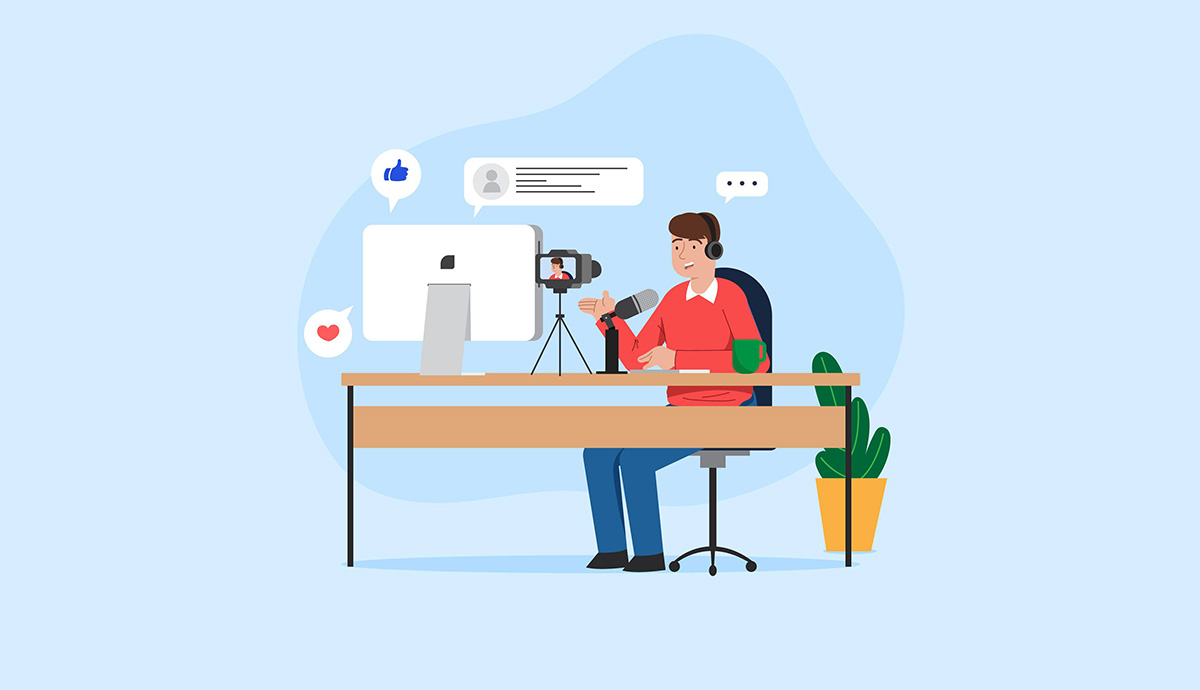

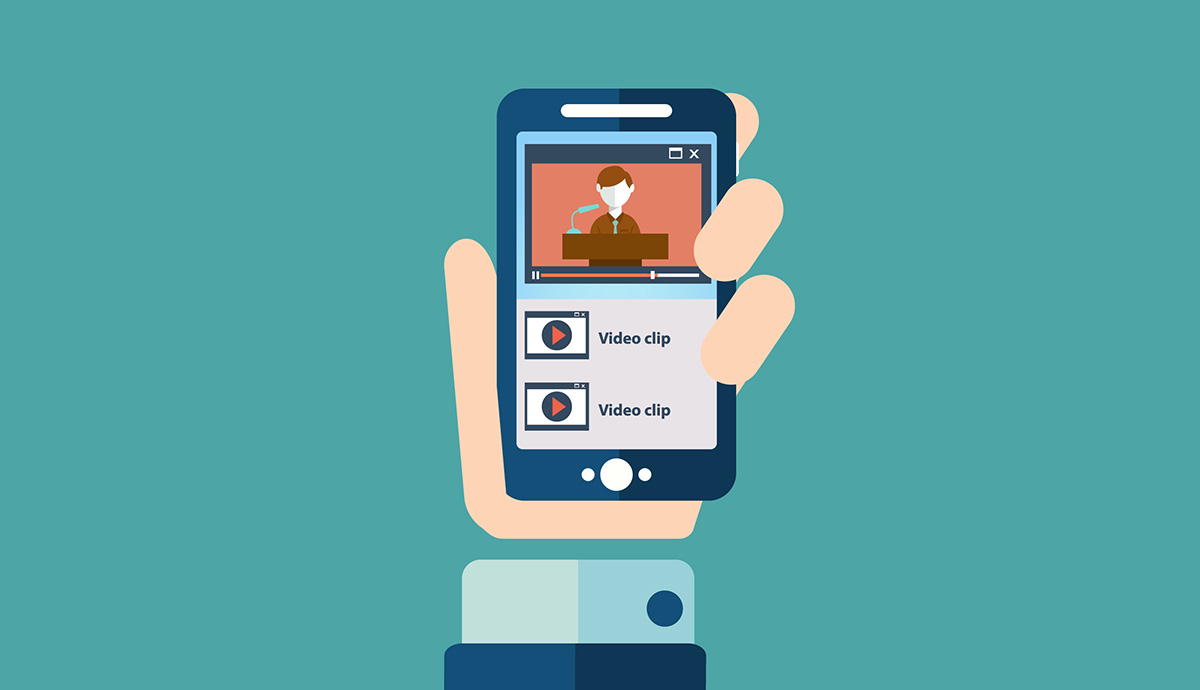
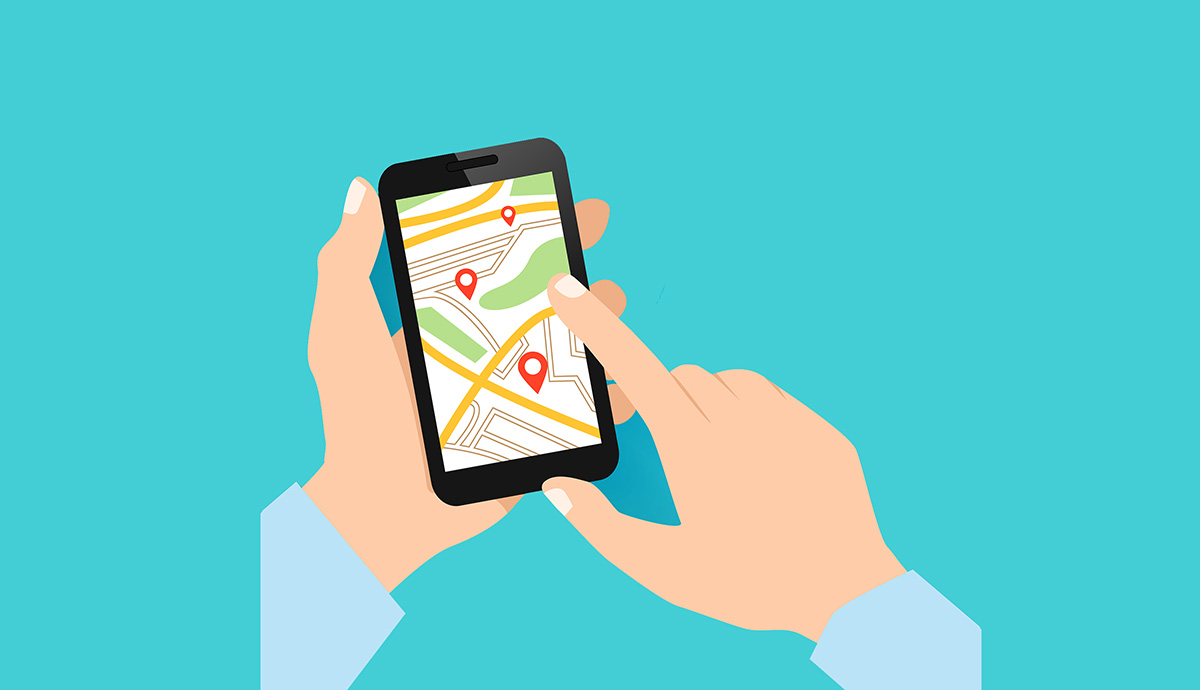
Besoin d'aide ? Posez votre question, FunInformatique vous répondra.